モンスターボール Plus はスマホ画面を見ずに自動ポケストップ回し、ボタン押すだけでポケモン捕獲できるなど非常に便利です。
しかし、残念な点としてバッテリーがあとどれぐらい残っているのかわかりにくいということがあります。
この記事では、モンスターボール Plus のバッテリー低下のサインやバッテリー残量の確認方法など、バッテリー周りの情報をまとめてお伝えします。
充電完了のサイン/お知らせ機能はない
モンスターボール Plus は付属の USB-C タイプのケーブルで充電できます。
しかし、充電完了時にランプが付いたり音がなるなどのお知らせ機能はありません。
※充電完了時、ランプの変化や通知音などはありません。
正確な充電完了は自分自身で充電時間を計測しておく必要があるので、充電時間不足にならないよう注意しましょう。
バッテリーの充電にかかる時間は3時間/連続稼働時間は情報なし
ポケモンGO モンスターボール Plus のサポートサイト から、モンスターボール Plus の充電時間は 3時間 であることがわかります。
しかし、ポケモンGO としてスマホに接続して連続で使用できる時間の明記はありません。
これは、おそらくバッテリーの減少が使用するスマホや利用頻度(何回ポケストを回して何匹ポケモンを捕獲するかなど)にも依存すると考えられるため、一概に示すことができないためと思われます。
こちらは実際に利用し、連続稼働時間の目安などがわかり次第、記事を更新してお伝えしたいと思います。
バッテリー残量の確認方法
スマホに接続してポケモンGOだけで モンスターボール Plus を利用している場合、バッテリー残量を正確かつサクッと確認できる方法はありません。
モンスターボール Plus を「サポートモード」にすることで、およそのバッテリー残量をランプの色で確認できます。
以下にサポートモードでのバッテリー残量確認手順をご紹介します。
モンスターボール Plus を「サポートモード」でバッテリー残量を確認する手順
1. スマホと モンスターボール Plus の接続を切断
スマホに モンスターボール Plus を接続している状況であれば、ポケモンGOの画面右上のモンボアイコンをタップして切断します。
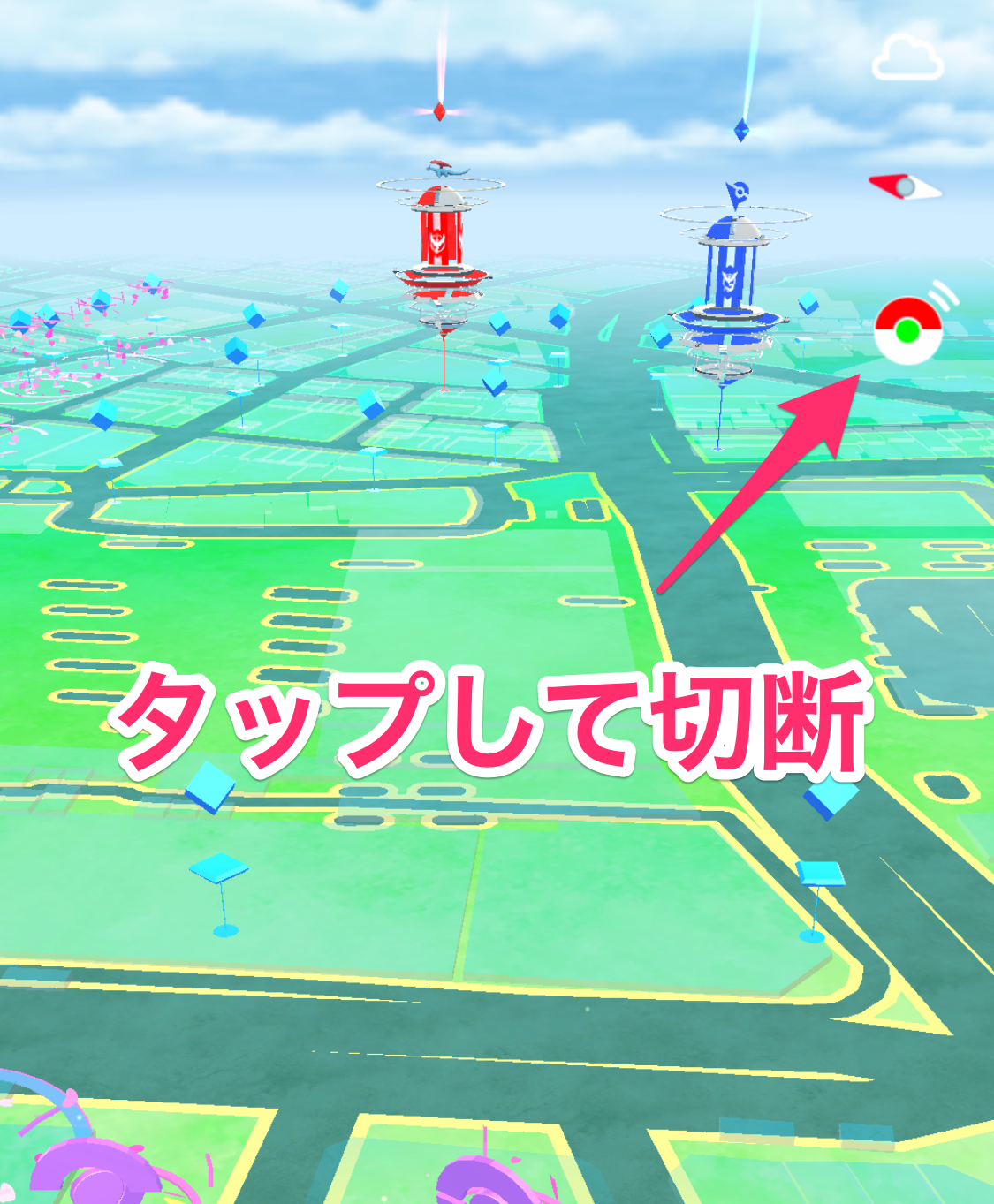
2. トップボタンとスティックボタンを同時に長押し
モンスターボール Plus のトップボタンとスティックボタンを同時に5秒長押しします。成功すると1回「ブルッ」と振動します。失敗したときはもう一度同時押ししてみましょう、

3. ランプの色でバッテリー残量を確認
スティックボタンの周りのランプが点滅します。ランプの色でバッテリー状況を確認できます。
| ランプの色 | バッテリー残量状態 |
|---|---|
| 緑色 | 十分あり |
| 黄色 | 減っている |
| 赤色 | ほとんどない |
バッテリー残量がわかるといっても、上記のようなざっくりな感じです。黄色になったら早めに充電するようにしましょう。
4. 「サポートモード」を解除する
サポートモードの状態でスティックボタンを1回「カチッ」と押すとサポートモードは解除されます。
「サポートモード」からは登録情報の削除や モンスターボール Plus の初期化ができます。想定外の動作や状況にならないよう、バッテリー残量を確認したあとは速やかに「サポートモード」を解除することをオススメします。
バッテリー低下サインの確認方法
バッテリー残量をサポートモードで確認する以外に、バッテリー低下情報をポケモンGOで確認する方法があります。
モンスターボール Plus を接続している状態でバッテリーが低下すると、ポケモンGOの画面右上のモンボアイコンでバッテリー低下のサインが確認できます。これは Pokemon Go Plus と同じですね。
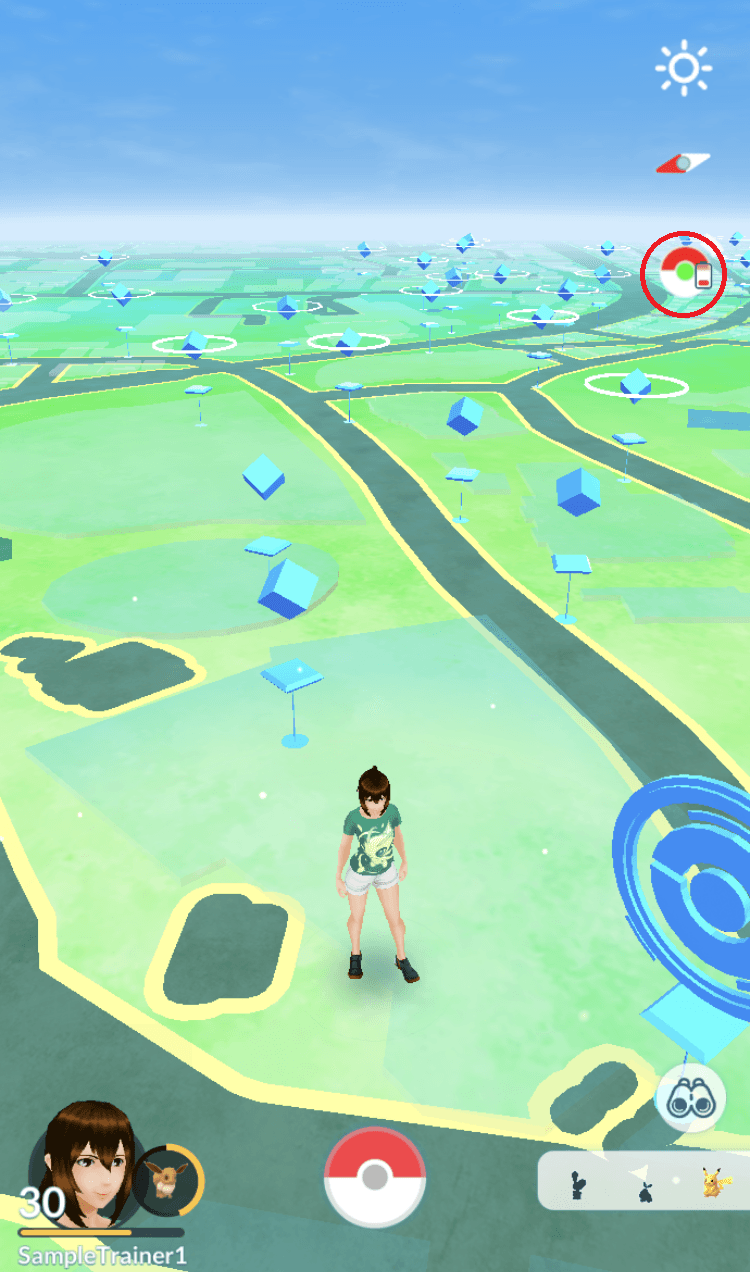
バッテリー周辺情報まとめ
モンスターボール Plus は、バッテリー残量が残り何パーセントなどハッキリ確認する方法はありません。
普段は毎日充電しつつ、バッテリー低下サインで残量を把握するようにしましょう。
「いつ充電したか/どれぐらいバッテリーが残っているか忘れてしまった」というときは、サポートモードで確認すれば大丈夫ですね。

